Mainos
 Avoimet ikkunat ovat nykyajan paperipinoja. Ne sotkevat työpöytämme ja siitä voi olla vaivalloista liikkua niiden välillä. Aivan kuten oikeassa paperi, se vaatii paljon kurinalaisuutta ja hyvän järjestelmän pitämään pinot kunnossa.
Avoimet ikkunat ovat nykyajan paperipinoja. Ne sotkevat työpöytämme ja siitä voi olla vaivalloista liikkua niiden välillä. Aivan kuten oikeassa paperi, se vaatii paljon kurinalaisuutta ja hyvän järjestelmän pitämään pinot kunnossa.
Ohjelmistokehittäjät ovat keksineet monia erilaisia tapoja tehdä ikkunanhallinnasta entistä organisoidumpi ja kätevämpi. Yksi parhaimmista keksinnöistä tällä alalla oli todennäköisesti selaimen välilehdet. Välilehtien lisäksi on olemassa muita tapoja hallita ikkunoita, jotka eivät rajoitu vain selaimeesi. Tässä artikkelissa esitellään joitain Windows-temppuja ja työkaluja, jotka tekevät ikkunanhallintakokemuksestasi paljon sujuvamman ja mukavamman.
Windows Aero -tehosteet
Yksi Windows 7: n suurista parannuksista on, että sen käyttö on intuitiivisempaa. Avoimien ikkunoiden hallinta on luultavasti edistynyt käyttäjäystävällisyydessä. Sen mukaan, kuinka ja mihin ikkunaa siirretään, se maksimoi, kiinnittyy näytön reunaan tai minimoi kaikki muut ikkunat. Nämä ominaisuudet tunnetaan nimellä
Windows Aero -tehosteet Aeroefektien ottaminen käyttöön ja vianmääritys Windows 7: ssä Lue lisää .Voit hallita Windows Aero Effects -sovellusta hiirellä tai käyttää pikanäppäimiä. Seuraava luettelo antaa yleiskuvan.
Aero Peek 1
Tee kaikista avoimista ikkunoista avoimia, jotta voit nähdä gadgeteja ja kuvakkeita työpöydällä.
Näppäimistö: [Windows] + [välilyönti]
Hiiri: Vie hiiri tehtäväpalkin oikean alakulman yli.
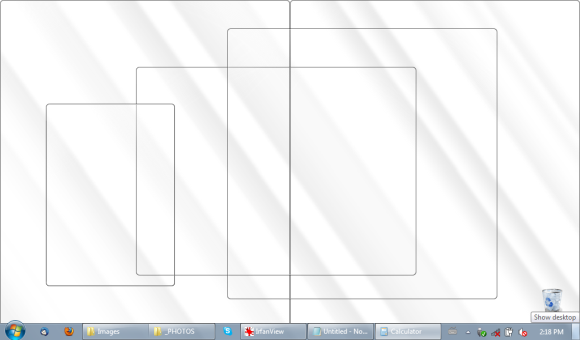
Aero Peek 2
Näytä tai piilota työpöytä.
Näppäimistö: [Windows] + [D]
Hiiri: Napsauta Näytä työpöytäkuvaketta Pikakäynnistyspalkissa (jos käytettävissä).
Aero Shake
Pienennä kaikki valitut ikkunat. Käännä taaksepäin napsauttamalla näppäinyhdistelmää uudelleen.
Näppäimistö: [Windows] + [Koti]
Hiiri: Ravista hiirtä napsauttamalla hiiren vasemmalla painikkeella ikkunan otsikkopalkkia, joka pysyy auki.
Aero Snap 1
Telakoi valittu ikkuna näytön vasemmalle tai oikealle puolelle.
Näppäimistö: [Windows] + vasen nuoli TAI [Windows] + oikea nuoli
Hiiri: Vedä ikkuna näytön vasemmalle tai oikealle puolelle.
Aero Snap 2
Maksimoi ja palauttaa valitun ikkunan.
Näppäimistö: [Windows] + ylös nuoli TAI [Windows] + alas nuoli
Hiiri: Vedä ikkunat näytön ylä- tai alaosaan.
Aero Snap 3
Maksimoi ja palauttaa valitun ikkunan vain pystysuunnassa.
Näppäimistö: [Windows] + [VAIHTO] + ylöspäin osoittava nuoli TAI [Windows] + [VAIHTO] + alanuolta
Hiiri: kirjoittajalle tuntematon.
Aero-läppä
Käynnistä 3D-esitys avoimista ikkunoista ja napsauta [Tab] -näppäintä uudelleen selataksesi niitä.
Näppäimistö: [Windows] + [välilehti]
Hiiri: kirjoittajalle tuntematon.
Katso lisää artikkeleita lisää Windows 7 -näppäimistö temppuja varten:
- 25 hienoa Windows 7 -näppäimistötärkeä, jotka vaikuttavat ystäviisi 25 hienoa Windows 7 -näppäimistötärkeä, jotka vaikuttavat ystäviisi Lue lisää
- 15 parasta Windows 7 -vinkkiä ja hakkerointia 15 parasta Windows 7 -vinkkiä ja hakkerointia Lue lisää
Jos Windowsin oletusominaisuuksien käyttäminen on liian matalaa ja tylsää sinulle, tutustu seuraaviin työkaluihin, jotta löydät joitain mielenkiintoisempia ratkaisuja.
Tämä työkalu tarjoaa pienen joukon tapoja hallita avoimia ikkunoita. Mitä se tekee, on lisätä uusia painikkeita otsikkopalkkiin, joiden avulla voit minimoida aktiiviset ikkunat järjestelmälokeroon, rullata ikkunat ja tehdä niistä avoimia. 4t Tray Minimizer tukee myös pikanäppäimiä, ja ne ovat yksi ensimmäisistä asioista, joita voit mukauttaa asennuksen aikana.
Kun olet asentanut 4t Tray Minimizer -sovelluksen, näet jopa neljä lisäpainiketta avoimien ikkunoiden otsikkopalkeissa. Vasemmalta oikealle tämä on mitä he tekevät: pienennä ikkuna järjestelmälokeroon, vieritä ikkunat, kiinnitä ikkuna aina olla päällä, tee ikkuna läpinäkyväksi.

Jos huomaat tehneesi huonon valinnan asennuksen aikana, voit mennä > Näytä> Asetukset ja muuta asetuksia tai voit käynnistää ohjatun asennustoiminnon uudelleen > Näytä> Ohjattu toiminto ja aloita alusta uudestaan.
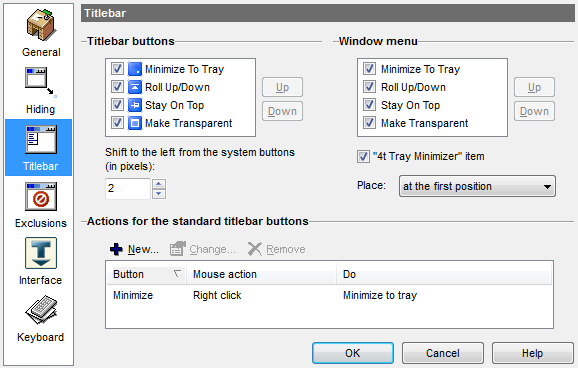
MiniMe
MiniMe on minimalistinen vaihtoehto ikkunoiden hallintatyökaluissa. Sen ainoana tarkoituksena on minimoida järjestelmälokerossa olevien sovellusten käyttö pikanäppäimillä ([CTRL] + [SHIFT] + [Z]). Tämän työkalun fiksu asia on, että se ei siirrä sotkua työpöydältäsi ja tehtäväpalkista järjestelmälokeroon. Pikemminkin se minimoi kaikki sovellukset yhdeksi lokerokuvaksi, joka toimii myöhemmin melkein kuin Käynnistä-painike, jolloin voit käynnistää avoimet ikkunat uudelleen.

Käytätkö edelleen Windows XP: tä? Katso sitten TrayIt!, Joka oli esiteltiin tässä artikkelissa Minimoi ohjelmat järjestelmälokeroon TrayIt-ohjelmalla! Lue lisää . Jos kamppailet aina liian monien avoimien ikkunoiden kanssa, katso näitä 3 yksinkertaista ohjelmaa, joiden avulla voit hallita useita Windows-sovelluksia 3 yksinkertaista ohjelmaa, joiden avulla voit hallita useita Windows-sovelluksia Lue lisää .
Mikä on henkilökohtainen aseesi ikkunoiden sotkua vastaan?
Kuvaluotto: Tatjana Popova
Tina on kirjoittanut kuluttajateknologiasta jo yli kymmenen vuoden ajan. Hänellä on luonnontieteiden tohtori, tutkintotodistus Saksasta ja diplomi-insinööri Ruotsista. Hänen analyyttinen tausta on auttanut häntä menestymään teknologiatoimittajana MakeUseOfissa, jossa hän nyt hallinnoi avainsanatutkimusta ja -toimintoja.


